Maison >Tutoriel système >Série Windows >Tutoriel pour résoudre le problème d'écran noir après la réparation automatique de Win10
Tutoriel pour résoudre le problème d'écran noir après la réparation automatique de Win10
- WBOYWBOYWBOYWBOYWBOYWBOYWBOYWBOYWBOYWBOYWBOYWBOYWBavant
- 2023-12-28 13:17:341807parcourir
La plupart des amis entreront dans la réparation automatique lors du démarrage après une panne d'ordinateur, mais toutes les réparations ne sont pas terminées. Certains utilisateurs ont rencontré le problème de l'écran noir après la réparation. Ce qui suit a apporté des solutions à ces utilisateurs.
Que faire si l'écran est noir après la réparation automatique de Win10 :
1. Écran noir lors du démarrage de Win10 et impossible d'accéder au bureau
1. Lors du démarrage du système, maintenez enfoncé le bouton d'alimentation. pour arrêter, répétez environ 3 fois
2. Après avoir démarré comme ceci, avancé devrait apparaître. L'interface de récupération est maintenant
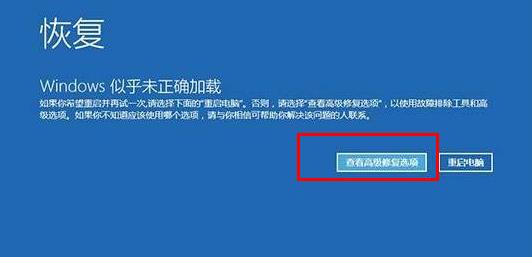
3. Cliquez sur l'option "Dépannage", puis cliquez sur "Options avancées", cliquez sur "Paramètres de démarrage". ", cliquez sur "Redémarrer" et sélectionnez le mode d'installation.
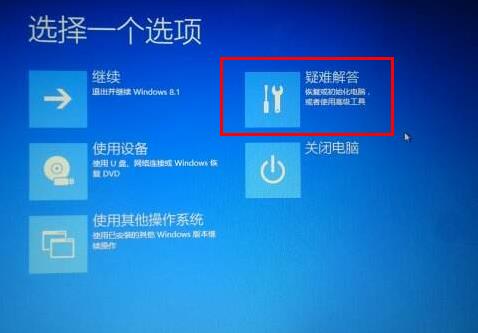
4. Après être entré en mode sans échec, si vous avez installé quelque chose avant l'écran noir, vous pouvez désinstaller et supprimer le logiciel en mode sans échec,
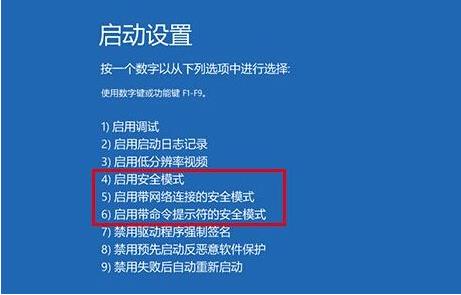
2. Démarrez l'écran noir Win10 pendant une longue période
1. Ouvrez le panneau de configuration et sélectionnez "Options d'alimentation"
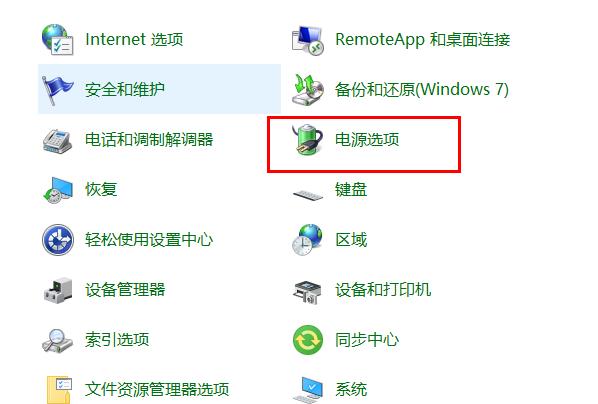
2 Cliquez sur "Choisir l'action du bouton d'alimentation" sur la gauche
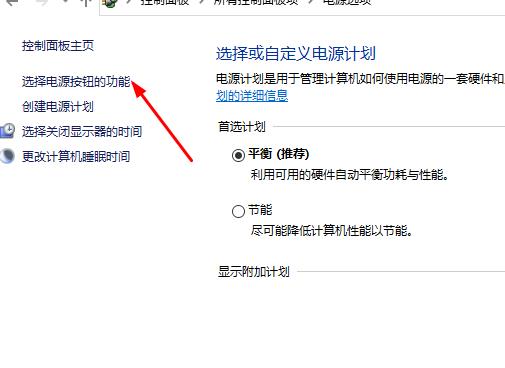
3. . Cliquez sur "Modifier les paramètres actuellement indisponibles"
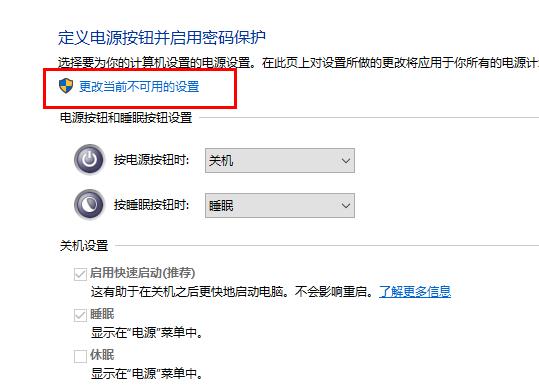
4. Décochez "Activer le démarrage rapide"
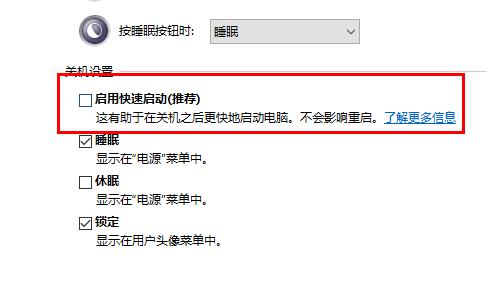
3. Win10 démarre avec un écran noir et uniquement la souris
1. alt+delete pour afficher le gestionnaire de tâches
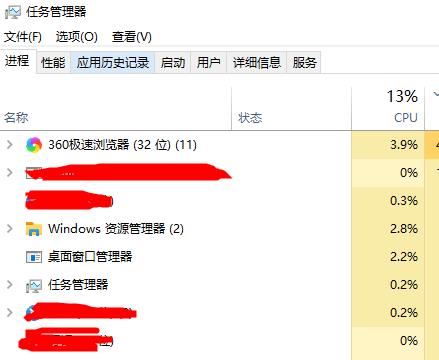
2, créez un nouveau processus explorer.exe dans le gestionnaire de tâches
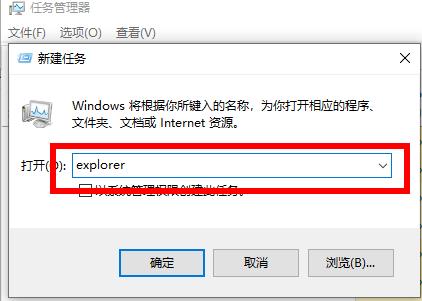
Ce qui précède est le contenu détaillé de. pour plus d'informations, suivez d'autres articles connexes sur le site Web de PHP en chinois!

